این روزها استفاده از سرور مجازی (VPS) تبدیل به یک نیاز روزمره در میان اقشار مختلف جامعه شده است. کاربرد روزافزون این سرورها در میان کسب و کارها، گیمرها، تریدرها و… قابل چشمپوشی نیست. به همین دلیل نیز وجود یک راهنمای راه اندازی سرور مجازی (VPS) ویندوز خوب و دقیق از جمله نیازهای مهم کاربران است. با ابر فردوسی همراه باشید.
فهرست مطالب
- راه اندازی سرور مجازی ویندوز
- آموزش اتصال به سرور مجازی ویندوز
- پیکربندی سرور مجازی ویندوز
- اتصال دامنه به سرور مجازی ویندوز
- استفاده از سرور ابری فردوسی
راه اندازی سرور مجازی ویندوز
راه اندازی سرور مجازی (VPS) ویندوز شامل چندین مرحله است. این مراحل شامل انتخاب یک ارائه دهنده معتبر، انتخاب طرح VPS ویندوز، پیکربندی سرور و دسترسی به آن از راه دور میباشد.
- در ابتدای کار، تحقیق کنید و یک ارائه دهنده معتبر انتخاب نمایید. مطمئن شوید که قوانین داخلی و یا بینالملل آن با نیازهای شما همخوانی دارد.
- پس از آن به سراغ انتخاب میزان منابع مورد نیاز خود بروید. مثلا بدانید که به چه میزان CPU، RAM، فضای ذخیره سازی و پهنای باند احتیاج دارید و قیمتهای آن را برآورد کنید.
- اینک زمان ثبت نام و ایجاد حساب کاربری است. میزان منابع مورد نیاز، سیستم عامل ویندوز، مرکز داده، نوع ایجاد نسخه پشتیبان از اطلاعات و… را مشخص کنید.
- پس از این مرحله پیامک یا ایمیلی حاوی اطلاعات حساب خود را دریافت میکنید. بهتر است که این اطلاعات را در جای دیگری ذخیره کنید.
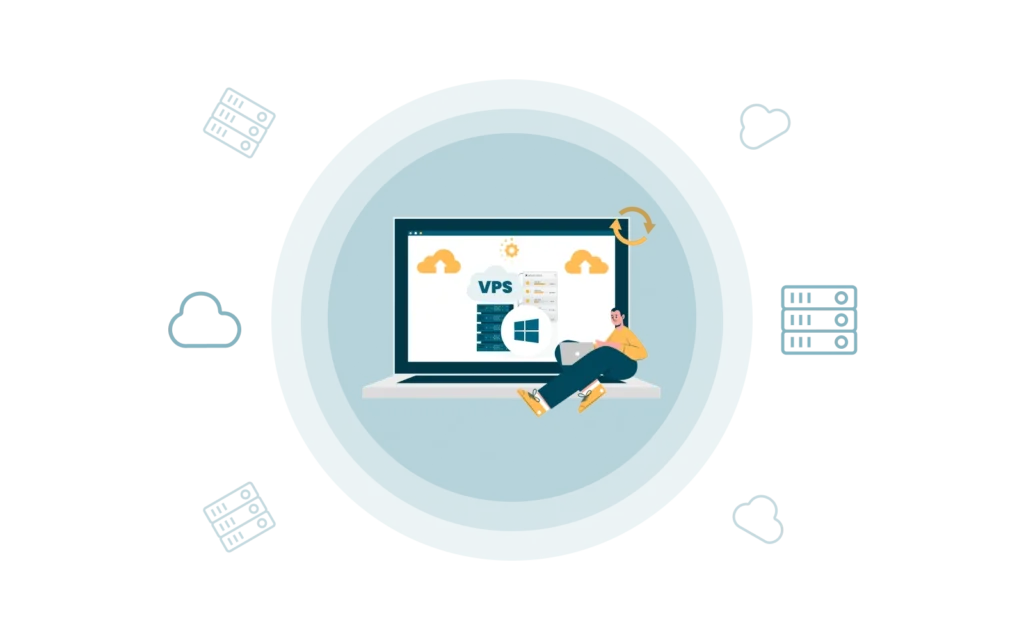
آموزش اتصال به سرور مجازی ویندوز
در این مرحله به صورت بالقوه یک کامپیوتر قدرتمند داریم که باید آن را به صورت بالفعل درآوریم. یعنی زمان آن است که سرور مجازی خود را در دسکتاپ خانگی خود مشاهده و از آن استفاده کنیم. نکته مهم در مورد مراحل آموزش نصب سرور مجازی ویندوز این است که از طریق چه سیستم عاملی قصد ورود به سرور مجازی خود را دارید:
- ویندوز به ویندوز: Remote Desktop Connection
- اندروید به ویندوز: RD Client، Microsoft Remote Desktop
- لینوکس به ویندوز: Remmina ،Rdesktop و…
- مک به ویندوز: Microsoft Remote Desktop
- iOS به ویندوز: Remote Desktop
در ادامه آموزش مرحله به مرحله نصب سرور مجازی ویندوز از طریق ویندوز را آوردهایم. با درک این مراحل، اتصال از طریق سایر سیستمعاملها نیز آسان میشود:
در Windows محلی خود، برنامه Remote Desktop Connection را باز کنید. با جستجوی عبارت Remote Desktop Connection در منوی Start میتوانید آن را پیدا کنید.

آدرس IP عمومی یا نام VPS خود را که توسط ارائه دهنده هاست شما ایمیل یا پیامک شده است را وارد کنید.

روی “اتصال” کلیک کنید و در صورت درخواست، نام کاربری و رمز عبور خود را وارد کنید.

روی «OK» یا «Connect» کلیک کنید تا اتصال از راه دور به VPS ویندوز خود برقرار شود.
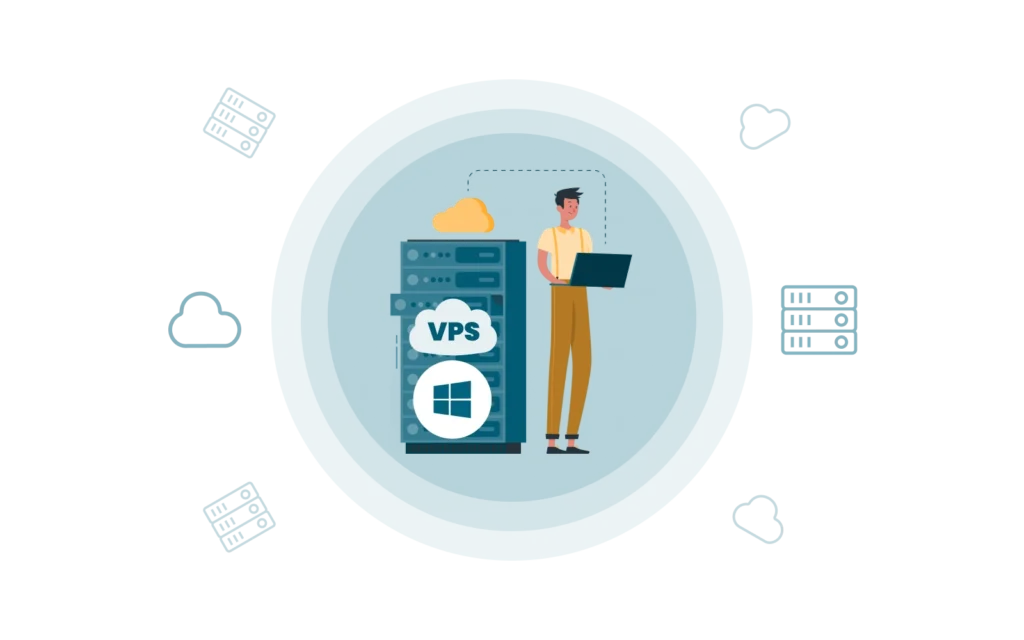
پیکربندی سرور مجازی ویندوز
پس از فعال سازی ریموت دسکتاپ سرور مجازی ویندوز و انجام مراحل اتصال به VPS، به کامپیوتر قدرتمند مجازی خود دسترسی خواهیم داشت. یعنی یک سیستم قدرتمند را در دل سیستم ضعیف خانگی خود داریم. اینک زمان پیکربندی این VPS و انجام عملیات بهینه سازی آن است.
برای این منظور بر اساس نیاز خود اقدامات امنیتی، نصب نرم افزار و پیکربندی تنظیمات شبکه را انجام دهید. همچنین میتوان رمزهای عبور پیشفرض را تغییر، فایروال ویندوز را فعال و سایر اقدامات دلخواه را انجام داد. این اقدامات دلخواه میتواند شامل نصب وب سرور (IIS)، سرورهای پایگاه داده (SQL Server)، یا هر نرم افزار دیگری باشد.
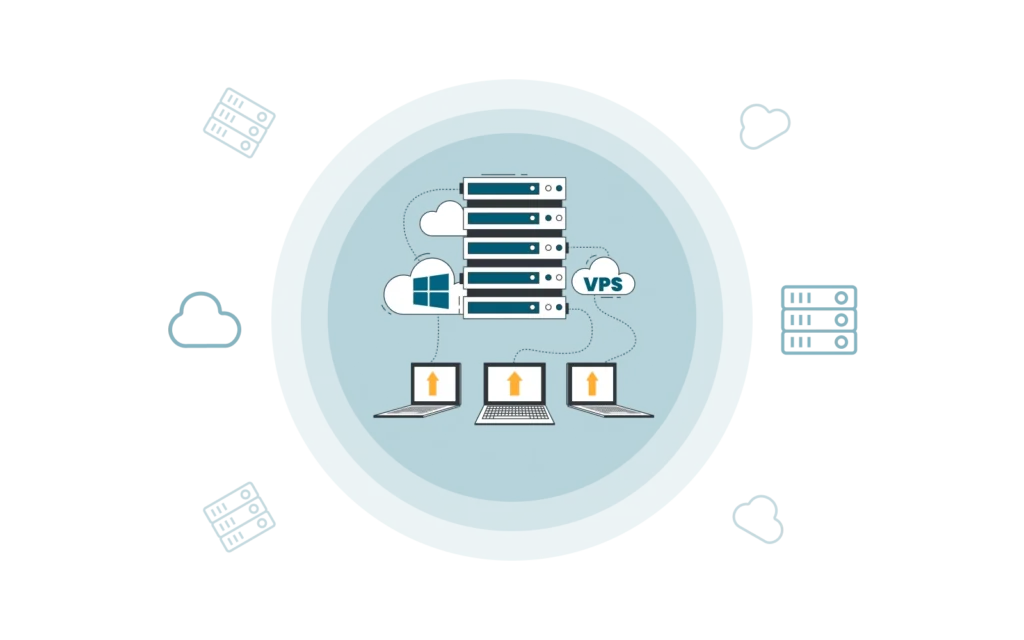
اتصال دامنه به سرور مجازی ویندوز
تا این مرحله سیستم شخصی خود را به سرور مجازی وصل کردهایم. اینک قرار است از آن به عنوان یک هاست استفاده کنیم که اطلاعات سایت ما را در خود دارد و آنها را به کاربران نمایش میدهد. در ادامه یک راهنمای گام به گام اتصال دامنه به سرور مجازی ویندوز آمده است:
- وارد وب سایت ثبت کننده دامنه خود شوید که دامنه خود را از آنجا خریداری کردهاید.
- به قسمت تنظیمات DNS یا مدیریت دامنه بروید.
- به دنبال گزینهای برای مدیریت رکوردهای DNS باشید. معمولاً «مدیریت DNS»، «ویرایشگر منطقه DNS» یا موارد مشابه نامیده میشوند.
- در تنظیمات DNS، یک رکورد A (آدرس) اضافه کنید.
- نام میزبان (معمولا @) و آدرس IP عمومی سرور مجازی خود را وارد کنید. (از سایت ارائهدهنده سرور مجازی خود بردارید.)
- دو مرحله بالا باعث میشود که دامنه شما با آدرس IP عمومی سرور مجازی ویندوزتان پیوند بخورد.
- بسته به نیاز خود، رکوردهای DNS اضافی مانند CNAME، MX، TXT و… را برای خدماتی مانند ایمیل، زیر دامنهها و… پیکربندی کنید.
- انتشار تغییرات DNS ممکن است مدتی طول بکشد تا در اینترنت منتشر شود، که معمولاً از چند دقیقه تا 48 ساعت متغیر است.
- پس از طی این زمان، یک مرورگر وب باز کنید و نام دامنه خود را وارد کنید (مثلا www.yourdomain.com).
- اگر انتشار DNS کامل شده است، باید وب سایت خود را روی سرور مجازی ویندوز میزبانی کنید.
- در صورت لزوم وب سروری مانند خدمات اطلاعات اینترنتی (IIS) را بر روی سرور ویندوز خود نصب و پیکربندی کنید.
- فایل های وب سایت خود را در دایرکتوری مناسب روی سرور آپلود کنید.
- اگر وب سایت شما به رمزگذاری SSL نیاز دارد، یک گواهینامه SSL دریافت کنید و آن را روی وب سرور خود نصب کنید ( اختیاری).
- وب سرور خود را برای استفاده از گواهی SSL برای اتصالات HTTPS ایمن پیکربندی کنید.
اقدامات امنیتی:
به طور مرتب دامنه و سرور خود را برای هرگونه مشکلی زیر نظر داشته باشید. کارهای تعمیر و نگهداری معمولی مانند به روز رسانی نرم افزار، وصله های امنیتی و پشتیبان گیری را انجام دهید تا از عملکرد روان وب سایت خود اطمینان حاصل کنید.
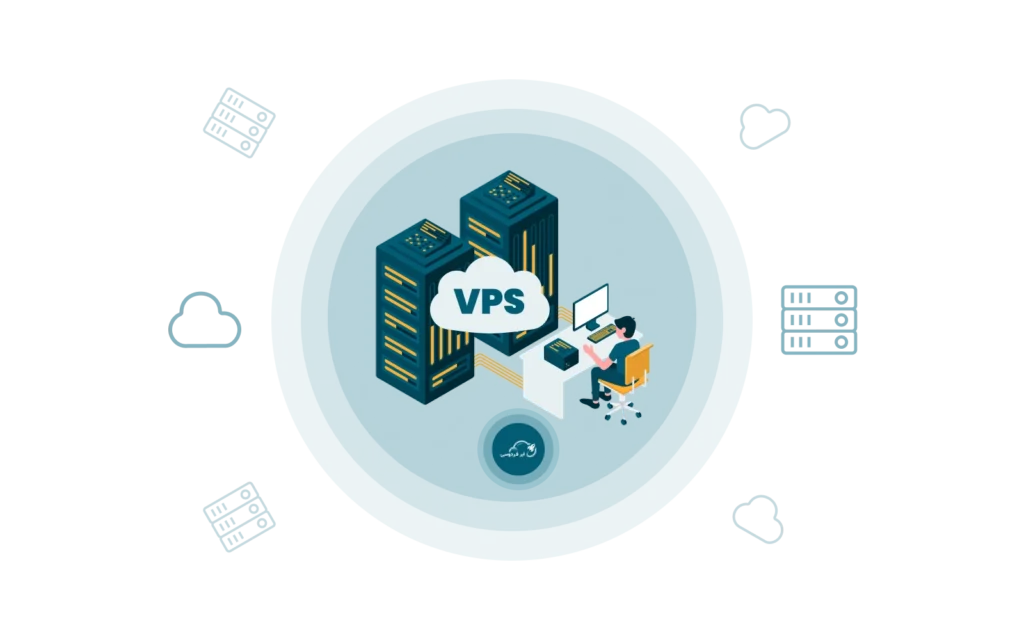
استفاده از سرور ابری فردوسی
علیرغم مزایایی که در استفاده از سرور مجازی نهفته است، ریسک از دست رفتن اطلاعات نیز وجود دارد. زیرا چندین VPS تنها بر روی یک سرور فیزیکی مستقر شدهاند. بنابراین با افت و خرابی آن سرور تمام آن VPS ها نیز دچار اختلال میشوند. این درحالی است که سرورهای ابری بر روی چندین سرور فیزیکی مستقر هستند و افت یکی از آنها اختلالی ایجاد نمیکند. جهت استفاده از سرور ابری فردوسی کلیک نمایید:
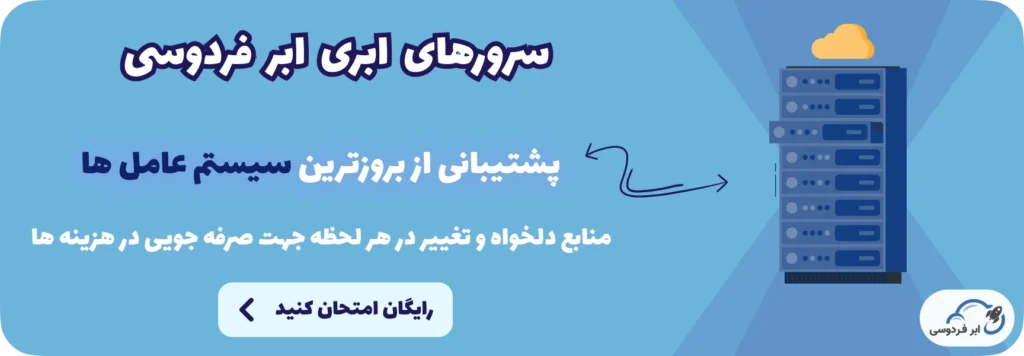
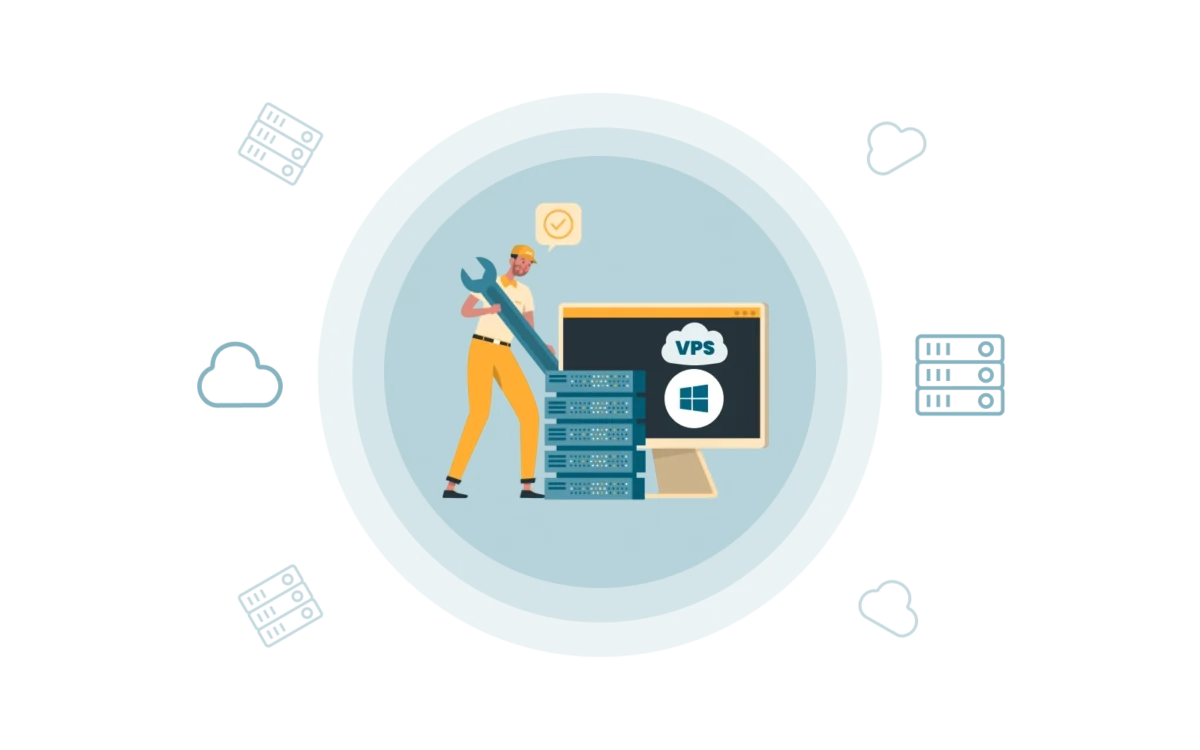







چجوری میشه پیکربندی سرور مجازی ویندوز را بهینه کرد؟
بهزاد عزیز سلام
برای بهینهسازی پیکربندی سرور مجازی ویندوز، میتوان به نکات زیر توجه کرد:
بهروزرسانی سیستمعامل: اطمینان حاصل کنید که ویندوز و تمامی نرمافزارهای نصبشده بهروز هستند تا از آخرین ویژگیها و بهبودهای امنیتی بهرهمند شوید.
تنظیمات امنیتی: فایروال ویندوز را فعال کنید و تنظیمات امنیتی را بهگونهای پیکربندی کنید که از دسترسیهای غیرمجاز جلوگیری شود. همچنین از نرمافزارهای آنتیویروس و ضد-malware استفاده کنید.
مدیریت منابع: با استفاده از Task Manager و Resource Monitor، منابع استفادهشده توسط برنامهها را زیر نظر داشته باشید و برنامههای غیرضروری را غیرفعال کنید.
پیکربندی ذخیرهسازی: از تکنیکهای بهینهسازی ذخیرهسازی مانند فشردهسازی و حذف فایلهای غیرضروری استفاده کنید تا فضای دیسک بهینه شود.
تنظیمات شبکه: پیکربندی صحیح تنظیمات شبکه، از جمله IP Static و DNS، میتواند به بهبود عملکرد شبکه کمک کند.
پشتیبانگیری منظم: برنامهریزی برای پشتیبانگیری منظم از دادهها و تنظیمات سرور برای جلوگیری از از دست رفتن اطلاعات.
نظارت و گزارشگیری: استفاده از ابزارهای نظارتی برای پیگیری عملکرد سرور و شناسایی مشکلات قبل از بروز آنها.
با رعایت این نکات، میتوانید عملکرد و امنیت سرور مجازی ویندوز خود را بهینه کنید.
برای اتصال به سرور مجازی ویندوز از اندروید چه نرمافزاری باید استفاده کرد؟